はじめに
ウェブサイトフレームワークとして非常に人気のあるWordPressの側面の1つは、基本インストールのほぼすべての側面を強化および拡張するために利用できる膨大な数のプラグインです。プラグインが他のプラグインとうまく機能しない場合があります。それはそれがあなたのサイトをクラッシュさせるような壮観な方法でそうすることができます。また、微妙なバグが原因でソースを探して怒ってしまうこともあります。どちらの場合も、一般的なアドバイスは、すべてのプラグインを無効にし、それらを1つずつ再度有効にして、原因を見つけることです。この記事では、管理画面にアクセスできなくなった場合でも、すべてのプラグインを一度に無効にする方法について説明します。
。
前提条件
–そのディレクトリへのアクセス権と権限を持つWordPressのインストールが必要になります。
このチュートリアルは主にシステムに依存しませんが、説明用のスクリーンショットはWindowsのものです。
。
ステップ0–再アクティブ化するプラグインを一覧表示する
私たちの多くは、非アクティブなプラグインをインストールしています。このチュートリアルでは、すべてのプラグインを一度に無効にするため、再アクティブ化するプラグインを知っておく必要があります。それでも管理画面にアクセスできる場合は、アクティブなプラグインのリストを作成してください。管理画面にアクセスできないほど問題が発生している場合は、以下の手順3でそのリストを作成する別の機会があります。
。
ステップ1–プラグインディレクトリを見つける
仮想プライベートサーバーでWordPressインストールのルートを見つけます。ルートには、一連の.phpファイルとディレクトリwp-contentが含まれます。 、wp-admin およびwp-includes 。
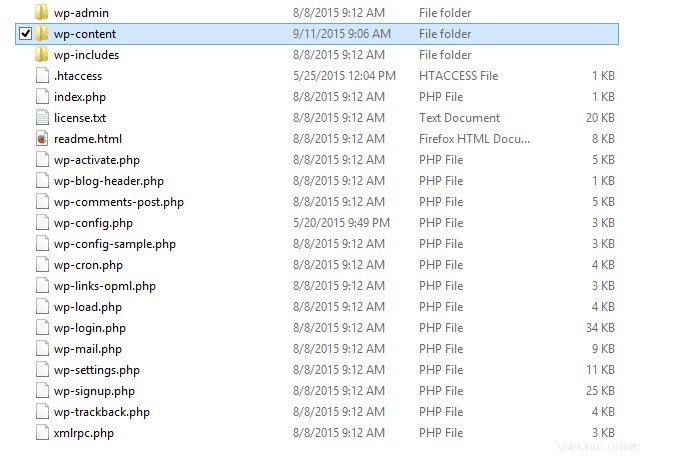
WordPressルートディレクトリ内のファイルのリスト
wp-contentに移動します ディレクトリ。内部には、便利なと呼ばれるディレクトリがあります。このディレクトリには、アクティブ化されているかどうかに関係なく、プラグインのすべてのPHPコードが含まれています。plugins 。
ステップ2–プラグインディレクトリの名前を変更します
pluginsからディレクトリの名前を変更します 他の何かに。 plugins-disabledが好きです 、わかりやすくするために、このメソッドはどの名前でも問題なく機能します。ディレクトリの名前を変更することで、コードを削除せずにWordPressがプラグインを検索する場所からプラグインを削除しました。
。
ステップ3–WordPress管理画面を再読み込み
この方法は、WordPressがプラグインをロードする前に、プラグインのファイルが存在するかどうかを確認する方法に依存しています。管理画面をリロードすると、WordPressはプラグインを探し、期待する場所にプラグインを見つけることができません(ディレクトリの名前を変更したため)。 WordPressはプラグインを見つけることができないため、一挙にすべてのプラグインを無効にします。この方法で非アクティブ化された各プラグインのエラーが表示されます(ここで、このプロセスを開始したときにアクティブでなかった、またはできなかったプラグインを一覧表示する機会があります)。これらは1回限りのエラーです。
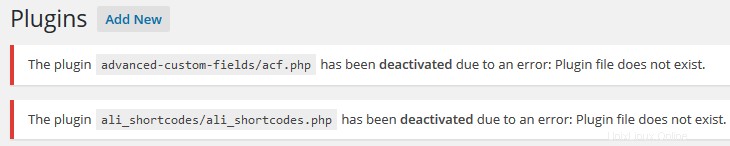
WordPressAdminでプラグインエラーの例を無効にする
。
ステップ4–プラグインを復元する
plugins-disabledの名前を変更します ディレクトリをpluginsに戻します 、管理ページを再度リロードします。すべてのプラグインが再表示されますが、プラグインは非アクティブ化された状態になります。
。
ステップ5–プラグインをアクティブ化する
アクティブなプラグインなしでサイトを完全に離れたい場合を除いて、問題が見つかるまでサイトをテストしながら、プラグインを1つずつアクティブ化できるようになりました。
ショートカット:単一のプラグインを削除する
特定のプラグインが問題の原因であることがわかっている場合は、そのディレクトリだけを
/wp-content/pluginsから削除できます。 小規模で同じ効果を達成するためのディレクトリ。
Atlantic.Net
Atlantic.netは、VPSホスティングと、ホスティングパッケージにビジネスに不可欠なマネージドサービスのレイヤーを含むマネージドホスティングサービスを提供します。詳細については、今すぐお問い合わせください。
。